iphone里的照片怎么传到另一个手机,在如今的数字时代,手机已经成为我们生活中必不可少的一部分,而iPhone作为一款备受追捧的智能手机,其照相功能更是备受称赞。有时候我们会遇到一些问题,比如想将iPhone里的照片传输到另一部手机上。应该如何实现这一目标呢?幸运的是苹果提供了多种方法来解决这一问题。在本文中我们将介绍一些常用的iPhone照片传输方法,帮助您轻松实现照片的传输与分享。
苹果手机照片传输方法
具体方法:
1.分别开启两部苹果手机的隔空投送功能。开启步骤如下:打开苹果手机,选择设置图标。
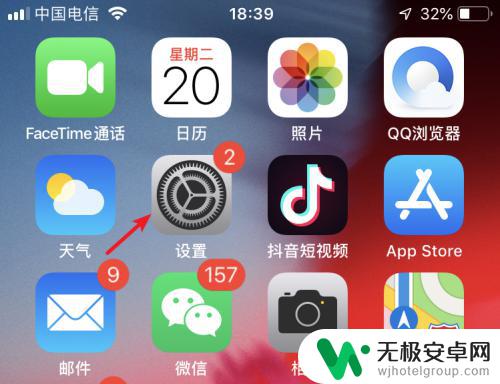
2.进入设置列表后,点击手机的通用设置进入。
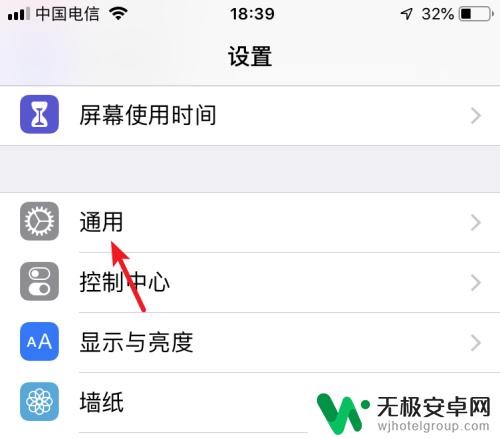
3.进入通用设置后,点击隔空投送的选项。
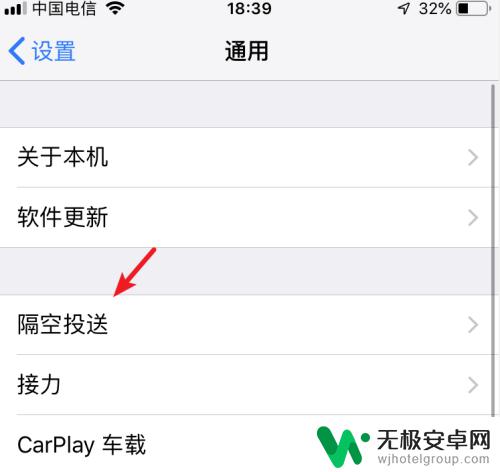
4.在隔空投送设置内,选择所有人的选项。按此步骤,将两部苹果手机进行设置。
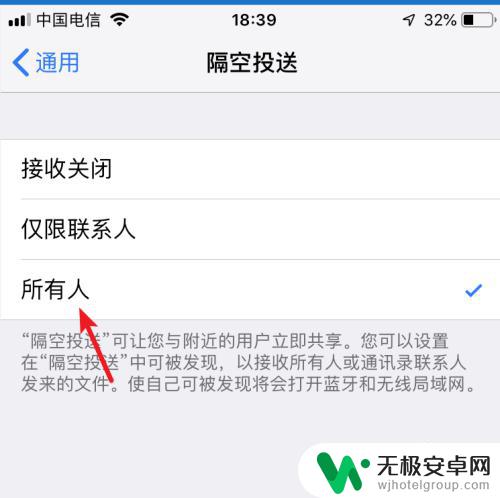
5.设置完毕后,打开苹果手机的图库进入。
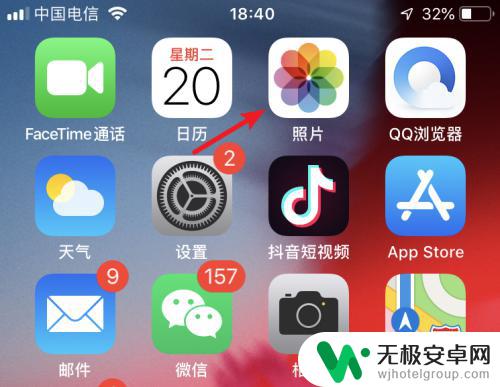
6.进入后,点击右上方的选择的选项。
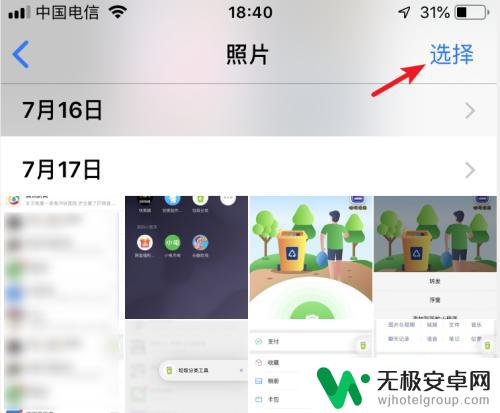
7.勾选需要传输的照片,选定后,点击左下方的转发图标。
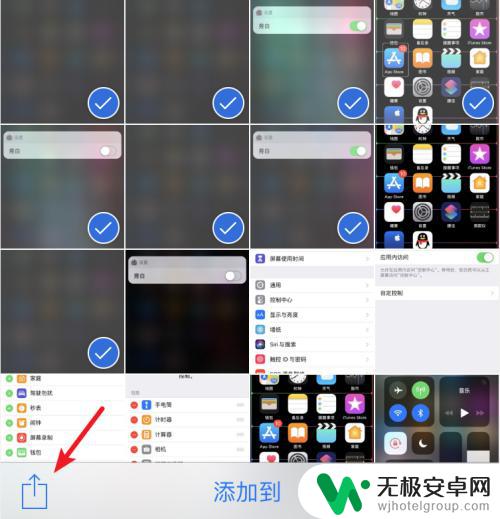
8.点击后,在发送界面,会出现另一部手机的名称,点击进行隔空投送。
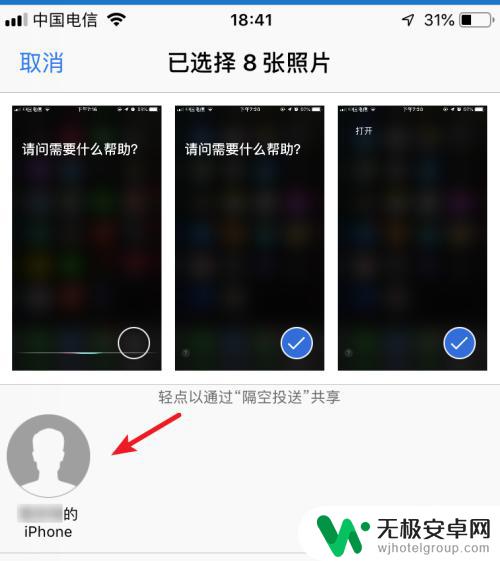
9.点击后,在另一部苹果手机上。点击接受的选项,即可将照片进行传输。
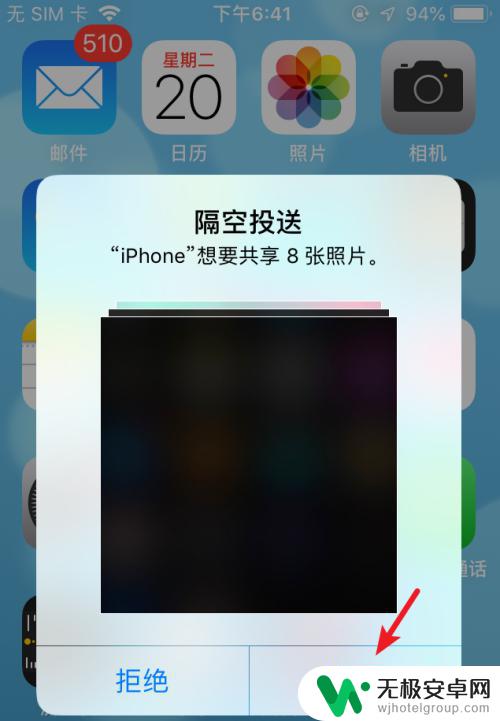
10.总结:
1.打开手机设置,选择通用。
2.点击隔空投送,选择所有人。
3.两部手机都设置后,选择图库进入。
4.点击选择,勾选照片,选择左下方的发送。
5.选择对方的iPhone名称进行照片隔空投送。
6.在另一部手机上,点击接受即可。

以上就是在 iPhone 中如何将照片传输到另一部手机的全部内容,如果您遇到相同的问题,请参照小编的方法,希望能够对大家有所帮助。










